
전체 글

학생 일러스트 <꼬녕스>
오늘은 일러스트를 이용하여 학생일러스트 2개를 만들어봤어요~ 필요하신 분 있으시면 받아가셔도됩니다 :D 무료배포하겠습니다. 요청작도 받습니다 : ) 둘다 200X200 크기구요~ 파워포인트에 쓰셔도 되고 용도에 알맞게 쓰시면 될 것 같아요. 감사합니다 :D
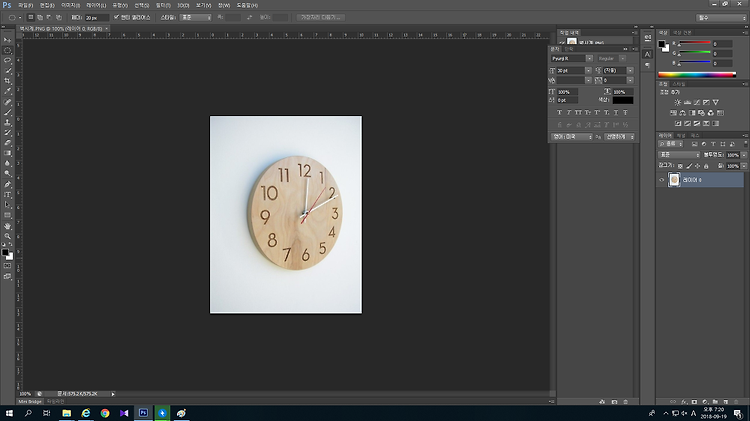
꼬녕스의 포토샵 기초강의_5강<합성의 기본><선택툴 응용>
ㅇ우선 4강에서 했던 것처럼 선택툴을 이용해 정말 기초적인 합성을 알려드릴게요~ 위와 같은 둥근 시계 이미지를 불러올게요. 그 다음 원형 선택툴을 이용하여 가이드라인에 따라서 원을 맞춰주세요~ 가이드라인은 4강에 설명되있으니 확인부탁드릴게요 :) 그 다음 선택한 부분을 Ctrl + T (자유변형)을 이용하여 작게 만들어줄게요~ 위와 같이 작게 만든 뒤 엔터를 눌러줄게요~ 그럼 위와 같이 되죠? ㅎㅎ 그 다음 편집 -> 칠 을 눌러주세요~ 그 다음 배경색인 하얀색으로 하기 위해 배경색으로 잡아주세용 그럼 위와 같이 둥근 시계만 따올 수 있게되었습니다~ 이 시계를 여러 군데다 붙일 수 있겠죠? 이제 이러한 것들을 이용해서 본격적으로..! 합성의 시작을 알려보겠습니다. 우선 곰사진을 잡아와주세요~ 선택툴의 응..

꼬녕스의 포토샵 기초강의_4강<패턴만들기><선택툴, 여러가지 기능들 사용하기>
안녕하세요~ 오늘은 포토샵 4강을 진행하겠습니다~ 오늘은 원형툴과 이동툴, 레이어, 작업내역(히스토리)를 잘 이용할 생각이에요! 여러가지 선택툴을 사용하고 응용하는 법을 배우고 끝으로 패턴을 만드는 법까지 다뤄볼 예정이니 다들 잘 따라와주세요~ 우선 단청 이미지와 단청꾸미기 이미지를 불러올게요 :) 이미지가 없으신 분은 댓글로 남겨주시면 이미지파일 드릴게요. 단청과 단청꾸미기 이미지를 가져왔어요~ Ctrl + R (눈금자) 를 눌러주셔서 눈금자를 표시해주세요 빨간색 네모 친 부분이 눈금자 부분이구요~ 이제 파란색깔 화살표 형식으로 되있는 것처럼 눈금자를 마우스 왼쪽클릭 해서 옮겨주시면 화면에 표시된 하늘색 선처럼 가이드라인을 표시할 수 있어요~ 아래의 이미지와 같이 가이드라인을 둥근 원형에 맞춰 표시해볼..